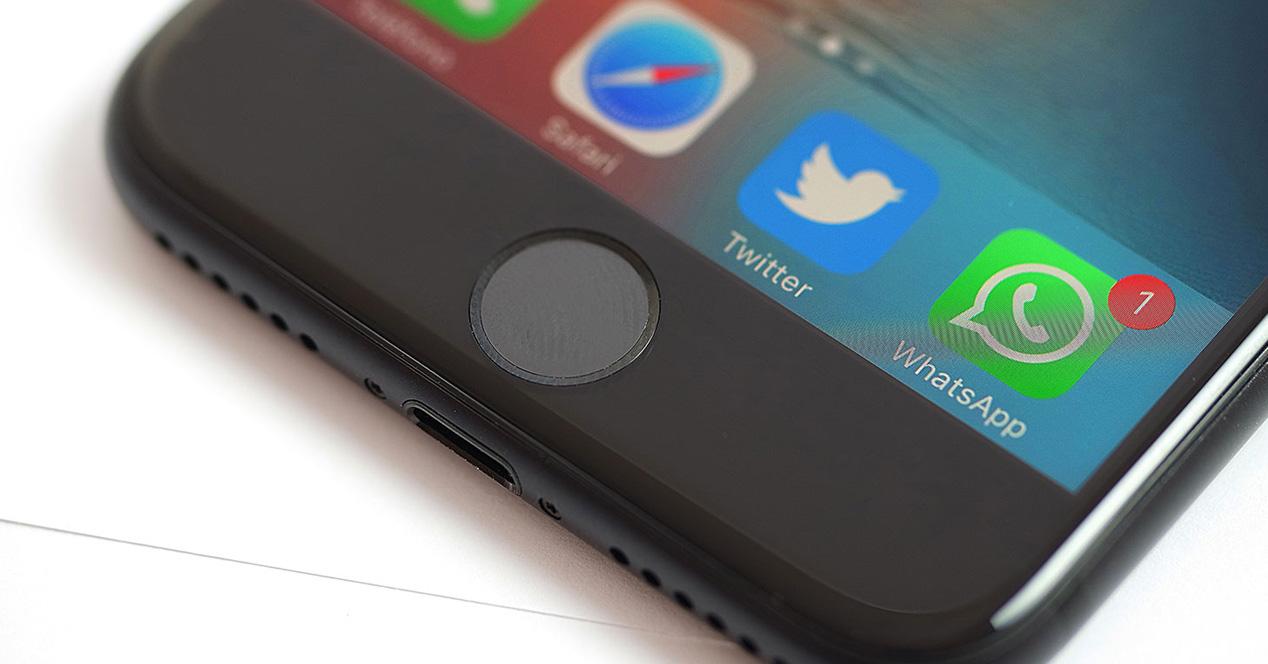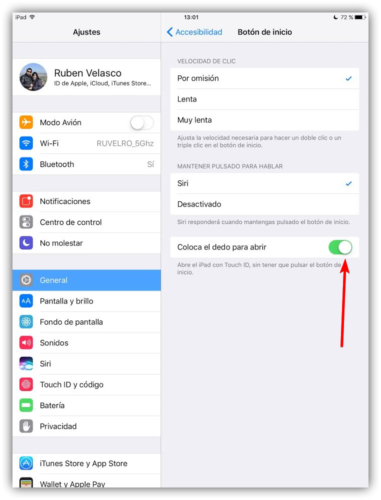Una de las características más útiles de los smartphones modernos es el desbloqueo por huella dactilar. Gracias a él es posible desbloquear nuestro smartphone simplemente colocando el dedo sobre el botón de manera que, al reconocerse nuestra huella, este se desbloquee directamente. Sin embargo, con el lanzamiento de iOS 10, Apple cambió el funcionamiento de este sistema, obligando a los usuarios a pulsar, además de colocar el dedo, para desbloquear los dispositivos.
Aunque tampoco cuesta mucho pulsar el botón para desbloquearlo, muchos usuarios están acostumbrados a la forma estándar de desbloquear el iPhone, simplemente colocando el dedo sobre el botón, sin pulsarlo, por lo que tener ahora que hacer esto puede ser una molestia bastante grande. Sin embargo, aunque por defecto iOS nos obliga a pulsar este botón, es posible volver a la configuración clásica y seguir pudiendo desbloquear el dispositivo colocando el dedo sobre el botón sin necesidad de pulsar sobre él.
Cómo volver a desbloquear tu iPhone o iPad con iOS 10 con la huella sin tener que pulsar el botón de inicio
Apple escondió esta opción dentro de las opciones de accesibilidad, por lo que, si queremos volver a utilizarla, lo primero que debemos hacer es entrar a estas opciones de configuración. Desde el dispositivo, pulsaremos sobre «Ajustes» y, en el apartado «General» buscaremos la entrada de «Accesibilidad» donde se agrupan estas opciones.
Una vez en estas opciones, debemos buscar (hacia la parte inferior) el apartado «Botón Inicio«. Pulsamos sobre él y podremos ver las diferentes opciones de accesibilidad que nos ofrece iOS relacionadas con el botón de Inicio de nuestro dispositivo.
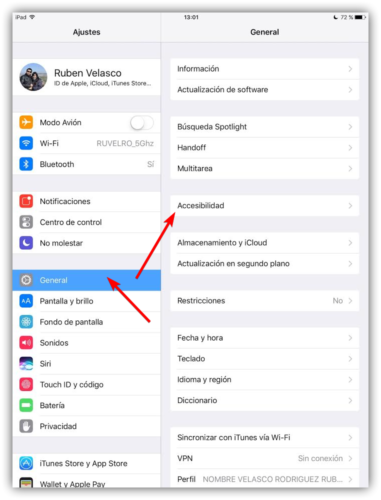
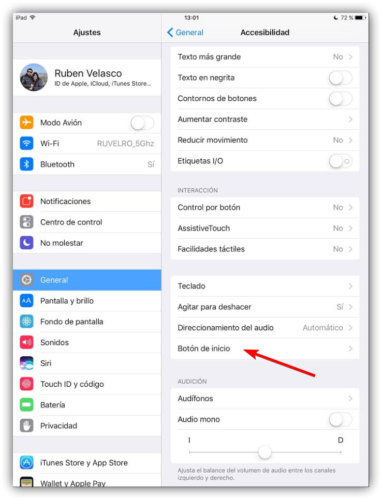
Dentro de las opciones de accesibilidad del botón de inicio de iOS podremos ver una pantalla de configuración como la siguiente.
En ella podremos elegir la velocidad del doble o triple clic en la pantalla para adaptarla a nuestras posibilidades, elegir si queremos que Siri se active cuando dejamos pulsado el botón de Inicio (si lo tenemos activado, simplemente pulsando unos segundos este botón podremos empezar a hablar con el asistente virtual) y, por último, la opción que nos interesa: «Coloca el dedo para abrir«.
Si activamos este interruptor, el desbloqueo del iPhone o iPad con iOS volverá a funcionar como lo ha hecho siempre, es decir, en el momento en el que pongamos el dedo en el lector, este lo reconocerá u nos desbloqueará el dispositivo automáticamente sin tener que hacer clic en él.
En caso de querer volver a activar el funcionamiento por defecto establecido a partir de iOS 10, simplemente debemos volver a este apartado de configuración de accesibilidad y desactivar el interruptor de «Coloca el dedo para abrir». A partir de ahora, para poder desbloquear y utilizar el dispositivo tendremos que hacer una pulsación sobre este botón.